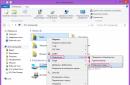تعليمات
أولاً ، قم بتشغيل الكمبيوتر ، وانتظر التنزيل وقم بإعداد واحد يعمل. إذا كان من الموصلات الموجودة في الخلف كتلة النظام، ثم يمكنك محاولة توصيله بأمان على اللوحة الأمامية. عادة ما يكون هناك موصل وردي (مع الأيقونة). للاختبار ، البرنامج الذي يأتي مع برامج تشغيل بطاقة الصوت (على سبيل المثال ، Realtek HD Manager) أو مسجل الصوت ، والذي يمكن العثور عليه بسهولة باتباع المسار Start -> All Programs -> Accessories -> «Entertainment».
إذا لم يتم تشغيل الميكروفون (يمكن الإشارة إلى ذلك بمقاييس تسجيل ثابتة) ، فعليك أولاً التحقق من تضمين البرنامج في الميكروفون. حدد موقع رمز مكبر الصوت في علبة النظام وانقر فوقه نقرًا مزدوجًا. في نافذة إعدادات الصوت الرئيسية التي تظهر ، حدد "خصائص" - \ u003e "خالط" - \ u003e جهاز الإدخال (الإدخال). على سبيل المثال ، قد يكون هذا هو Realtek HD Audio Input. يجب عليك تحديد إعدادات "حجم صوت الميكروفون". بعد إغلاق النافذة ، سترى الميكروفون يسجل التحكم في مستوى الصوت. يجب أن تكون أيقونة الميكروفون نشطة ومضبوطة على نصف المقياس على الأقل. طريقة بديلة لعمل هذه الإعدادات هي: "لوحة التحكم" -> "الأصوات وأجهزة الصوت" -> "الصوت" -> "تسجيل الصوت" -> "الصوت".
إذا استمر فشل التسجيل ، فتحقق من وضع الكشف التلقائي لمقبس اللوحة الأمامية. هذه هي نافذة مدير البرنامج المسؤولة عن أجهزتك الصوتية. قم بتعيين مربع الاختيار العلوي كما هو موضح في الصورة وتحقق من التسجيل من الميكروفون مرة أخرى. غالبًا ما يحدث تعارض في جهاز الصوت بسبب الاكتشاف التلقائي النشط.

إذا لم تنجح بعد ، فعليك إعادة تشغيل الكمبيوتر وإدخال BIOS. هناك ، افتح قائمة "الإعدادات المتقدمة". قد يحتوي قسم "تكوين مجموعة الشرائح" على خيار "التحكم في اللوحة الأمامية". فرض قيمته على "ممكّن" (بدلاً من "تلقائي"). بعد إعادة التشغيل ، حاول مرة أخرى تنشيط الميكروفون من اللوحة الأمامية.
قد ينتظرك خطر آخر إذا لم يكن كبل صوت اللوحة الأمامية متصلاً بالكمبيوتر عند التجميع. يمكنك التحقق من ذلك إذا كان الغطاء الجانبي لوحدة النظام وفحص نقطة الاتصال. إذا كان لديك تعليمات ل اللوحة الأم، حيث يشار إلى موصلات الاتصال ، وقد حددت بالضبط المكان الذي تريد إدخال كبل الصوت فيه ، يمكنك القيام بذلك بنفسك. انتبه - إذا كان الكمبيوتر جديدًا وكان غلافه مغلقًا ، فيجب عليك طلب المساعدة من البائعين حتى لا تفقد الضمان.

أهلا وسهلا! هذه المدونة مخصصة للإنترنت وأجهزة الكمبيوتر ، أو بالأحرى كانت مخصصة لهم.
ربما ، من الواضح على الفور أنه لسنوات عديدة لم تظهر مقالات جديدة على الموقع. نعم ، هذا هو مصير معظم المدونات. بمجرد أن كان هذا المشروع مشروعًا طموحًا ، وكان للمؤلف ، مثل العديد من الآخرين الذين كتبوا في ذلك الوقت ، خططًا طموحة ليصبح أحد أفضل المدونين الروس. حسنًا ، إذا نظرت الآن ، من تلك المدونات التي تم إنشاؤها في نفس الوقت مثل مدونتي ، فإن معظمها قد اختفى بالفعل إلى الأبد. وأنا ببساطة لم يكن لدي الوقت الكافي للتدوين. حسنًا ، لم يتم تحديثه بعد الآن. على الرغم من أننا فزنا مرة في مسابقة "Runet Blog 2011" مع هذا الموقع.
حتى أنني فكرت في حذف كل هذا ، لكن بعد ذلك راجعت المواد القديمة ، وأدركت أنها لا تزال مفيدة للقراء. نعم ، بعض المقالات قديمة (إذا كانت لدي القوة ، فستتلقى العلامات المناسبة) ، لكن الموقع ، على سبيل المثال ، يمكن أن يكون مفيدًا للمبتدئين - هنا يمكنك أن تقرأ عن المفاهيم الأساسية للإنترنت ، وتعلم كيفية تكوين الإنترنت أو Windows أو حتى تقرر التبديل إلى Linux. لذا انظر إلى الفئات واختر الفئة التي تناسبك.
ومع ذلك ، آمل أن يكون هذا أكثر من مجرد مدونة ، ولكنه دليل حقيقي للإنترنت. يمكن عرض الموقع في وضع الدليل ، حيث يتم تنظيم جميع المقالات المتاحة حسب الفئة. ومن يدري ، ربما ستبدأ هنا يومًا ما مقالات جديدة عالية الجودة.
ساندر
Picodi.ru عبارة عن بوابة خصم من International Coupons ، وهو خبير بولندي في مجال التوفير والتسوق الرخيص. يُعتبر البولنديون من أكثر الدول اقتصادا في العالم ، لذا فليس من المستغرب أن يكون هذا النوع من المشاريع نتاجًا لشركة kodyrabatowe.pl البولندية الناشئة. كيف يمكن أن تكون هذه البوابة مفيدة لمستخدم الإنترنت العادي في روسيا؟
هواتف أندرويد الحديثة هي أكثر من مجرد هواتف. تعتاد على مجموعة البرامج المثبتة ، وتاريخ مكالماتك ورسائلك النصية ، ومجموعة الصور وأكثر من ذلك بكثير. لكن الوقت يمر ، ويبدأ الجهاز الذي يناسبك تمامًا في التباطؤ أو الفشل أو ببساطة يفقد مظهره الجميل بسبب الرقائق الموجودة على العلبة أو الخدوش على الشاشة. السؤال الذي يطرح نفسه هو اختيار هاتف جديد وتغيير هاتف android. وإذا تجاوزنا الآن مسألة الاختيار ، فعندئذ "ننتقل" إلى هاتف جديدتظل مشكلة خطيرة - فأنت لا تريد مطلقًا بدء تشغيل جميع البيانات من البداية. هذا ما سنتحدث عنه اليوم.
معظم قراء هذه المدونة ، على الأرجح ، لم يواجهوا أبدًا أنظمة التحكم في الإصدار ولن يواجهوها في المستقبل القريب. هذا مثير للشفقة. يستخدم المبرمجون هذا الاختراع المريح للغاية على نطاق واسع ، ولكن ، في رأيي ، قد يكون مفيدًا جدًا لأولئك الذين يعملون بنشاط مع النصوص. ولكن ، على الأرجح ، لا يوجد الآن نظام تحكم في إصدار واحد يسهل البدء في استخدامه للعمل "المكتبي" (Microsoft Office). ومع ذلك ، أعتقد أن المادة المقدمة في المقال قد تكون ذات فائدة لجميع القراء.
إذا كنت تفكر في كيفية مشاهدة الأفلام على الشبكة والوصول إلى الإنترنت من جهاز التلفزيون ، فهذه المقالة لك. لا ، أنا أدرك أن بعض أجهزة التلفزيون لديها بالفعل وظيفة Smart TV ، لكنني لم أرها تعمل بشكل صحيح من قبل. ربما هذا هو السبب في أن Google قد عرضت مؤخرًا جهازًا رائعًا للغاية أصبح على الفور ضجة كبيرة. نحن نتحدث عن جهاز بث الوسائط Chromecast (Chromkast) ، وهو إصدار أكثر تقدمًا وبأسعار معقولة لمشغل Nexus Q الفاشل في العام الماضي.
يتم توصيل جهاز Chromecast Dongle مقاس 2 بوصة بمنفذ HDMI بجهاز التلفزيون لديك ويتيح لك الاستمتاع ببث محتوى الويب. للتحكم في جهاز البث ، يمكنك استخدام أي جهاز (جهاز لوحي ، كمبيوتر شخصي ، هاتف ذكي) بناءً على نظام التشغيل iOS أو Windows أو Android أو Mac OS.
تتناول هذه المقالة جهاز ذاكرة نظام android ، والمشكلات التي قد تنشأ بسبب نقصها وكيفية حلها. لقد واجهت بنفسي مؤخرًا حقيقة أن هاتفي الذي يعمل بنظام Android بدأ في إصدار رسائل بانتظام حول نقص الذاكرة عند محاولة تثبيت هذا التطبيق أو ذاك. كان الأمر غريبًا جدًا بالنسبة لي ، نظرًا لأنه وفقًا للوصف في السوق ، كان يجب أن يكون هناك حوالي 16 جيجا بايت ، وحتى أنني قمت بزيادة هذه الكمية ببطاقة ذاكرة إضافية. ومع ذلك ، كانت هناك مشكلة ، واضطررت إلى العبث كثيرًا قبل أن أجد الحل الصحيح الذي لا يتطلب الوصول إلى الجذر أو إعادة ضبط المصنع بالكامل للهاتف.
- يرجى شرح لماذا لدي بعد إعادة تثبيت النوافذ 7 ، الصوت بطاقة realtek، برامج تشغيل الصوت المثبتة من القرص المضغوط للوحة الأم ، تثبيت مدير Realtek وفي نظام التشغيلهل يوجد صوت. لكنني قمت بتوصيل سماعات الرأس باللوحة الأمامية ولا يوجد صوت ، قبل إعادة تثبيت نظام التشغيل كان هناك صوت. جورج.
- الرسالة رقم 2 أجب على هذا السؤال ، لقد قمت مؤخرًا بإعادة تعيين إعدادات BIOS إلى الإعدادات الافتراضية (افتراضي) والآن لدي مكبر الصوت الأمامي لا يعمل، على الشبكة يقولون إنه من الضروري تثبيت مدير Realtek ، لكنني لم أمتلكه مطلقًا ، لذا فهو شيء آخر ، ربما في إعدادات BIOS. انطون.
- الرسالة رقم 3 لماذا لدي لا يوجد صوت في سماعات الرأس في نظام التشغيل windows 7عند توصيلهم باللوحة الأمامية؟ بطاقة صوت Realtek. في أحد المنتديات على الإنترنت ، تم نصحي بالذهاب إلى Playback Devices وتشغيل سماعات الرأس فقط ، لكن لا يمكنني فعل ذلك ، لأنهم يقولون جهاز الصوت عالي الوضوح غير متصلوإذا نقرت بزر الماوس الأيمن عليها ، فستظهر مثل هذه القائمة وكما ترى يمكن أن تكون معطلة وليست ممكّنة. قرأت أيضًا في موقع واحد أنك بحاجة إلى الانتقال إلى ابدأ-> لوحة التحكم-> الصوت - في علامات التبويب تشغيلأو تسجيل حدد الجهاز الصحيح وانقر فوق افتراضي ، ولكن هذا لا يساعد أيضًا. كريستينا.
مكبر الصوت الأمامي لا يعمل
هذه المقالة ، أيها الأصدقاء ، مناسبة لكل من أنظمة التشغيل Windows 7 و Windows 8 و Windows XP ، إذا كان هناك اختلاف ، فسأوضح لك بالتأكيد المكان.أجب على السؤال الأول. دعنا نتعامل مع مكبرات الصوت الأمامية غير العاملة ، أولاً في معظم الحالات ، يجب أن يكون لديك برنامج Realtek manager مثبت حتى يعمل. إذا كنت قد قمت بتثبيته ، فيجب أن يكون هناك رمزه على شريط المهام ،
إذا لم يكن موجودًا ، فانتقل إلى ابدأ - لوحة التحكم- مرسل Realtek. في نظام التشغيل Windows 7


إذا كان مفقودًا هناك أيضًا ، فحاول العثور عليه في المجلد
عند تشغيل Realtek Manager في Windows 7 ، انقر فوق زر Speakers ، ثم انقر فوق المجلد الأصفر في الزاوية اليمنى العليا وستظهر نافذة خيارات الموصل,

انظر التحذير إذا لم يعمل اكتشاف مقبس اللوحة الأمامية بشكل صحيح ، فحدد هذا المربع بجوار تعطيل اكتشاف مقبس اللوحة الأمامية، ضع علامة على هذا العنصر وانقر فوق موافق.

بعد هذه الخطوات ، يجب أن يعمل مكبر الصوت الأمامي.
في غرفة العمليات نظام ويندوزيبدو Realtek XP Manager مختلفًا قليلاً ، لكن الجوهر هو نفسه. انقر بالماوس الأيسر على الزر باستخدام مفتاح ربط

وفي النافذة التي تظهر ، حدد المربع تعطيل الأمامي الكشف عن لوحة جاكوموافق ،

يجب أن يعمل مكبر الصوت الأمامي.
يمكننا أيضًا الضغط على الزر إعدادات إضافيةالأجهزة في هذه النافذة وضبط كل شيء كما نحتاج ، على سبيل المثال ، ضع علامة على العنصر -. هذا يعني أنه عند توصيل سماعات الرأس بمكبر الصوت الأمامي ، سيتم إيقاف مكبرات الصوت المتصلة باللوحة الأم في الخلف على الفور.
في نظام التشغيل Windows 7


الآن أنا أجيب على الحرف الثاني. يحدث الأصدقاء أن برامج تشغيل بطاقة الصوت مثبتة وأن الصوت موجود في النظام ، لكن شريط الصوت الأمامي لا يعمل ، وعادة ما يكون هناك سببان لذلك.
أولاً: تعمل لوحة الصوت الأمامية وفقًا لمعيار AC "97 الذي عفا عليه الزمن قليلاً ويتم توصيل الكبل القادم منها بالموصل الموجود على اللوحة الأمامية للصوت التناظري AAFP ( مصمم خصيصًا لتوصيل موصلات الصوت باللوحة الأمامية).
- ملحوظة: AC'97 هو برنامج ترميز صوتي قياسي قديم ، ويمكن القول أنه مخضرم ، تم تطويره بواسطة Intel في عام 1997 ، ويستخدم في اللوحات الأم ، وكذلك الحالات التي تحتوي على حل صوت اللوحة الأمامية. لكن نظام الصوت الفرعي المدمج في اللوحة الأم يعمل وفقًا لمعيار أحدث - الصوت عالي الوضوح أو الصوت عالي الدقة. لهذا السبب ، قد لا يعمل مكبر الصوت الأمامي. Intel High Definition Audio هي مواصفات جديدة نسبيًا لبرامج ترميز الصوت التي طورتها Intel في عام 2004 ، وتتميز بجودة صوت رقمي محسّنة ، والمزيد من القنوات ، وعرض نطاق أعلى مقارنةً بـ AC "97.
أعد التشغيل وانتقل إلى BIOS. انتقل إلى Advanced ، ثم Onboard Devices Configuration

وأخيرًا الخيار المسؤول عن لوحة الصوت الأمامية من نوع اللوحة الأمامية ، ويمكن أيضًا تسميتها على النحو التالي:
نوع دعم اللوحة الأمامية ، صوت عالي الوضوح في اللوحة الأمامية، Legacy Front Panel Audio ، يكون افتراضيًا في وضع HD Audio ،

انقله إلى الموضع ، واحفظ الإعدادات التي تم تغييرها واخرج من BIOS. بعد إعادة التشغيل ، يجب أن يعمل مكبر الصوت الأمامي.


أيضًا ، إذا كانت اللوحة الأمامية تعمل في HD Audio ، فأنت بحاجة في BIOS إلى تبديلها من الموضع إلى HD Audio. في أي حال ، جرب.
أيها الأصدقاء ، إذا قمت بتوصيل مكبر الصوت الأمامي AC "97 بموصل AAFP على اللوحة الأم لمواصفات الصوت عالي الوضوح ،

بعد ذلك ، سيعمل كل شيء بشكل جيد بالنسبة لك ، فقط في بعض الحالات ، عند توصيل سماعات الرأس بلوحة الصوت الأمامية ، في مكبرات الصوت الصوت لن ينطفئ، حتى إذا قمت بتعطيل العنصر في إعدادات مرسل Realtek كتم صوت جهاز الإخراج الخلفي عند توصيل جهاز إخراج سماعة الرأس الأمامية.

كل هذا يرجع إلى حقيقة أن مصنعي لوحة الصوت الأمامية يستخدمون مخططًا مبسطًا للأسلاك للكابل ومخرجات اللوحة الأمامية AC97.
هناك طريقتان للخروج هنا ، الأول هو اللحام (ليس بهذه السهولة) ، والثاني هو شراء علبة جديدة ، مع دعم لوحة الصوت HD Audio الأمامية ، وإذا قمت بشراء جهاز كمبيوتر جديد ، فتحقق من كل شيء مع البائع فلا تتفاجأ إذا كنت ستواجه عند شراء وحدة نظام جديدة في سوبر ماركت غير متخصص ، جهلًا تامًا من المستشارين في هذا الأمر.
حسنًا ، آخر شيء تحتاج إلى التحقق مما إذا كان مكبر الصوت الأمامي لا يعمل من أجلك هو ما إذا كان متصلاً باللوحة الأم بكابل ، وفي بعض الأحيان يُنسى ببساطة أن تكون متصلاً عند تجميع الكمبيوتر ، كما في لقطة الشاشة هذه.
تم نسيان كبل لوحة الصوت الأمامية AC "97 لتوصيله بموصل اللوحة الأمامية للصوت التناظري AAFP على اللوحة الأم.

حسنًا ، إلى كريستينا من الحرف الثالث ، قمنا بتثبيت إصدار جديد من برنامج التشغيل من الموقع الرسمي وقمنا بإعداد شريط الصوت الأمامي في مدير Realtek ، كل شيء مكتوب في مقالتنا كيفية تثبيت برنامج تشغيل الصوتبالتفصيل.
تعد اللوحة الأمامية مع مقابس الصوت ومنافذ USB جزءًا لا يتجزأ من أي منها كمبيوتر حديث. هذا شيء ملائم للغاية يسمح لك بتوصيل الوسائط القابلة للإزالة أو سماعات الرأس أو الميكروفون دون إيماءات غير ضرورية. ومع ذلك ، غالبًا ما تظهر المشكلات في اللوحة الأمامية ، ونتيجة لذلك يتوقف الصوت عن العمل ، ولم يعد بإمكانك استخدام الكمبيوتر في الوضع المعتاد. في هذه المقالة سنحاول أن نفهم أسباب محتملةأخطاء مماثلة.
قبل أن تبدأ في استكشاف الأخطاء وإصلاحها مع مقابس سماعة الرأس والميكروفون الأمامية ، تحتاج إلى التأكد من تثبيت جميع برامج التشغيل بشكل صحيح وأن هذا الصوت يعمل بشكل صحيح على الجزء الخلفي من الكمبيوتر. إذا لم يكن هناك صوت عند توصيل سماعات الرأس في الجزء الخلفي من وحدة النظام ، فإن العطل يكون أكثر عمومية ، وبالتالي يتطلب نهجًا مختلفًا للحل ومحادثة منفصلة. سنخصص نفس المقالة بالكامل للوحة الأمامية.
لماذا الصوت على اللوحة الأمامية لا يعمل؟
نبدأ التشخيص من خلال تذكر النقطة التي توقفت فيها المدخلات عن العمل. على سبيل المثال ، إذا تم تجميع الكمبيوتر مؤخرًا فقط ، ولم تستخدم أبدًا سماعات رأس مزودة بميكروفون ، فربما تكون الموصلات باللوحة الأم متصلة بشكل غير صحيح (أو لم يتم توصيلها على الإطلاق) أثناء التجميع ، أي اللوحة الأمامية ببساطة غير متصلة بشكل صحيح. إذا كانت اللوحة تعمل بشكل صحيح ، فحاول ضبط الإجراء ، وبعد ذلك ربما بدأت المشاكل. ربما تم إجراء بعض الإعدادات في لوحة التحكم أو BIOS. إذا لم يخطر ببالك أي شيء ، فاتبع الإرشادات أدناه.
التحقق من توصيلات إدخال سماعة الرأس والميكروفون
سيكون هذا العنصر مناسبًا لتلك الحالات عندما تم تفكيك / تجميع الكمبيوتر وبعد ذلك توقف الصوت على اللوحة الأمامية عن العمل. تحتاج إلى التأكد من أن اللوحة متصلة بالفعل - الموصل متصل بالمسامير الصحيحة على اللوحة الأم ، وسلامة أسلاك التوصيل غير مكسورة. لتوصيل اللوحة الأمامية ، يمكن استخدام كل من الكتلة المكونة من قطعة واحدة من نوعين - AC'97 و HD Audio ، بالإضافة إلى موصلات منفصلة بعلامات.
تنسيق AC'97 عفا عليه الزمن وهو نادر الآن. في الوقت نفسه ، يتم الآن استخدام معيار HD Audio (صوت عالي الوضوح) في كل مكان. على اللوحة الأم ، عادةً ما يتم تمييز موصل HD Audio باللوحة الأمامية بحرف ، مثل F_Audio.

إذا كنت لا تزال غير متأكد من مكان توصيل الرأس ، فارجع إلى دليل اللوحة الأم. نقدم أدناه وصلات AC'97 و HD Audio.

مخطط توصيل الموصلات الفردية بـ AC'97:

تكوين اللوحة الأمامية في BIOS
يحدث أحيانًا أن تعمل اللوحة الأمامية وفقًا لمعيار AC'97 القديم ، وتوفر اللوحة الأم مواصفات الصوت عالي الوضوح الجديدة. بالمناسبة ، كلا الموصلين متشابهان ، وقد لا ينتبه المستخدم لهذا التناقض. في الوقت نفسه ، يجب ألا تكون هناك مشاكل عند توصيل لوحة بـ AC'97 باللوحة الأم ذات الصوت عالي الوضوح. صحيح ، في بعض الحالات ، سيتعين عليك تغيير وضع التشغيل من خلال BIOS.
نذهب إلى BIOS بالضغط على المفتاح F2 أو DEL عند تمهيد الكمبيوتر. بعد ذلك ، انتقل إلى قسم "خيارات متقدمة" وابحث عن العنصر "تكوين الأجهزة على متن الطائرة". أقل قليلاً من معلمة "نوع اللوحة الأمامية" (يمكن أيضًا تسميتها صوت عالي الوضوح للوحة الأمامية أو صوت اللوحة الأمامية القديمة). قم بتحويله من HD Audio إلى AC97. إذا كانت اللوحة الأمامية الخاصة بك تستخدم HD Audio وتم تعيين BIOS على AC97 ، فقم بالرجوع مرة أخرى.

لا توفر بعض اللوحات الأم القدرة على تغيير وضع اللوحة الأمامية ، ولكنها تسمح لك فقط بتعطيل أو تمكين وحدة التحكم في الصوت. معلمة وظيفة الصوت على متن الطائرة (قد يكون لها اسم مختلف) هي المسؤولة عن هذه الوظيفة ، حيث توفر فقط قيم "ممكّن" و "معطل". في مثل هذه الحالة ، لا تحتاج إلى إعادة تكوين أي شيء في BIOS ، ويجب أن يعمل الصوت دون معالجات إضافية.
إعداد أجهزة الصوت في لوحة تحكم Windows 7/10
إذا كنت متأكدًا بنسبة مائة بالمائة من أن مدخلات سماعة الرأس والميكروفون الأمامية متصلة بشكل صحيح وأن كل شيء مضبوط بشكل صحيح في BIOS ، فقد حان الوقت للانتقال إلى إعدادات الصوت في بيئة Windows 7/10 نفسها. بادئ ذي بدء ، انتقل إلى لوحة التحكم ، ثم إلى قسم "الصوت". في علامتي التبويب "تشغيل" و "تسجيل" ، نتحقق من تثبيت الأجهزة الافتراضية.


لعرض جميع الأجهزة ، انقر بزر الماوس الأيمن في أي مكان في النافذة وحدد المربعين "إظهار الأجهزة غير المتصلة" و "إظهار الأجهزة غير المتصلة".

في علامة التبويب "تشغيل" ، انقر بزر الماوس الأيمن على الجهاز النشط وحدد "خصائص". في قسم "عام" ، نلقي نظرة على قائمة الموصلات - يجب أن يكون العنصر "مقبس اللوحة الأمامية مقاس 3.5 مم" موجودًا.

بنفس الطريقة ، نتحقق من خصائص الميكروفون في علامة التبويب "تسجيل".

تكوين اللوحة الأمامية باستخدام Realtek HD Manager
إذا لم تنجح جميع الخطوات المذكورة أعلاه ولا تزال اللوحة الأمامية لسماعات الرأس والميكروفون لا تعمل ، فنحن نحاول التلاعب بإعدادات Realtek HD. في التثبيت الصحيحبرامج التشغيل ، يجب أن يكون مكون الصوت هذا موجودًا على جهاز الكمبيوتر الخاص بك. نقوم بتشغيله باستخدام الرمز الموجود على شريط المهام أو ، إذا لم يكن هناك أي شيء ، باتباع مسار لوحة التحكم - Realtek HD Manager.
في نافذة البرنامج ، حدد قسم "مكبرات الصوت" وانقر على المجلد الأصفر في الزاوية اليمنى العليا.

نتأكد من وجود علامة اختيار بجوار العنصر "تعطيل اكتشاف مقابس اللوحة الأمامية" ، إذا لم تكن موجودة ، فتأكد من تعيينها.

نحفظ الإعدادات ونتحقق مما إذا كان الصوت على اللوحة الأمامية يعمل الآن. في معظم الحالات ، يجب حل المشكلة.
هنا ، في Realtek HD Manager ، يمكنك عمل إعدادات إضافية للجهاز. اتبع الرابط الموجود في الزاوية اليمنى العليا من النافذة.

باستخدام المفاتيح ، نحقق تكوين الصوت المطلوب.

حاولنا إخبارك بأكبر قدر ممكن عن كيفية التصرف في موقف لا يعمل فيه الميكروفون وسماعات الرأس على اللوحة الأمامية على الكمبيوتر. إذا لم يساعدك أي مما سبق ، فحاول إعادة تثبيت برامج تشغيل الصوت أو تحديثها. في الحالات القصوى ، اطلب المساعدة من المتخصصين.
بادئ ذي بدء ، سيكون من الجيد التأكد من عمل الميكروفون على الإطلاق. يمكن القيام بذلك عن طريق توصيله ، على سبيل المثال ، بجهاز كمبيوتر آخر. إذا كنت متأكدًا من أن الميكروفون يعمل ، فانتقل إلى الأمام.
قبل تغيير أي شيء في إعدادات النظام ، حاول أولاً توصيل ميكروفون باللوحة الخلفية وتحقق من تشغيله. إذا لم يعمل الميكروفون ، فحاول توصيله باللوحة الأمامية (إذا كان لديك واحد) وتحقق من الميكروفون مرة أخرى. عند القيام بذلك ، تأكد من عدم خلط المقابس. يوجد في الجزء الخلفي من الكمبيوتر عادةً 3 مآخذ مميزة بألوان مختلفة: وردي (ميكروفون) ، أخضر (مكبرات صوت) ، أزرق (خط داخلي):
يوجد عادةً مقبسان على اللوحة الأمامية: ميكروفون وسماعات رأس. علاوة على ذلك ، قد لا يتم تمييز الموصلات الموجودة على اللوحة الأمامية بألوان مختلفة ، لذا يجب الانتباه إلى الرموز الموجودة بجوار هذه المقابس: أيقونات على شكل ميكروفون وسماعات في المقابس المقابلة. إذا لم يعمل الميكروفون ، فقم بمقارنة إعداداتك بالإعدادات المعروضة في لقطات الشاشة. إذا بعد التثبيت الإعدادات الصحيحةلا يزال الميكروفون لا يعمل ، حاول تحديث برامج تشغيل الصوت ثم تحقق من جميع الإعدادات مرة أخرى واختبر الميكروفون.
إصدارات برنامج التشغيل التي تم أخذ لقطات الشاشة أدناه مع إعدادات العمل:
برنامج تشغيل الصوت SoundMax لنظام التشغيل Windows 7
~ 15.3 ميجابايت (الإصدار 610 × 6585)
يبدو سائق realtekلنظام التشغيل Windows 7
~ 54.5 ميجابايت (R2.47)
إصدارات جديدة من برنامج التشغيل:
انتباه! في إصدارات برنامج التشغيل الجديدة ، قد تختلف بعض الإعدادات وعناصر الواجهة الخاصة بأشرطة الصوت عن تلك الموضحة في لقطات الشاشة!
برنامج تشغيل SoundMax Sound لنظام التشغيل Windows 7 ( نسخة جديدة)
~ 14.9 ميجابايت (الإصدار 6.10.01.6620)
برنامج تشغيل الصوت Realtek لنظام التشغيل Windows 7 32 بت (إصدار جديد)
~ 48.7 ميجابايت (R2.67)
برنامج تشغيل الصوت Realtek لنظام التشغيل Windows 7 64 بت (إصدار جديد)
~ 52.9 ميجابايت (R2.67)
برنامج تشغيل الصوت Realtek لنظام التشغيل Windows 7 32/64 بت (إصدار جديد)
~ 96.7 ميجابايت (R2.67)
إذا لم يعمل "Front Soundbar" ، فأنت بحاجة إلى القيام بما يلي:
1. تحقق من إعدادات "لوحة التحكم (SoundMax أو Realtek)". اجعلها تتماشى مع إعدادات "العمل" في لقطات الشاشة.
2. تحقق إعداد BIOS. يوجد إعداد "اللوحة الأمامية" في BIOS. له قيمتان: HD Audio و AC'97. حاول تغيير هذه القيم واختبر تشغيل "Front Soundbar".
3. حسنًا ، يجب توصيل "مكبر الصوت الأمامي" نفسه باللوحة الأم داخل وحدة النظام.
يتم أخذ لقطات الشاشة من أجهزة الكمبيوتر التي يعمل عليها الميكروفون. كمبيوتر واحد بصوت SoundMax ، وكمبيوتر آخر بصوت Realtek.
إعدادات نظام الميكروفون العامة
زر البدء -> لوحة التحكم -> الصوت
حدد علامة التبويب "تسجيل". حدد الميكروفون وانقر فوق الزر "خصائص"

تحقق من الإعدادات في جميع علامات التبويب: "عام" ، "استمع" ، "خاص" ، "مستويات" ، "وظائف ميكروفون إضافية" ، "متقدم".





إعدادات "العمل" الخاصة بـ "لوحة تحكم SoundMax"